Google Music - Rychlá prohlídka obrazovky
Hudba Google je velmi zajímavá nová služba od obřího vyhledávače Google. V zásadě vám nabízí možnost mít hudbu vždy s sebou (pokud máte připojení k internetu). Tato služba je poměrně komplexní, takže místo nudné recenze jsem se rozhodl udělat více prohlídky obrazovky / recenze, abych vám poskytl celkový nápad a první pohled na novou službu.
Mám účet Google Music, protože služba byla ve verzi beta, ale začal jsem ji používat vážně hned poté, co jsem si uvědomil, jaké možnosti má.
Nejprve musíte vědět, že Google Musicje pouze služba cloudové hudby, která vám umožňuje ukládat hudbu na servery Google a přistupovat k ní, kamkoli chcete. Z tohoto důvodu získáte v počítači volné místo pro 20 000 skladeb (kromě skladeb zakoupených v Google Music - nezapočítávají se do kvóty úložiště).
To zní dobře? Myslel jsem si to. Uvidíme, jak to funguje.
Pokud již máte účet Google, přejděte na music.google.com a ihned začít používat službusouhlasím s podmínkami služby. Začnete stažením Správce hudby. Toto je malý kousek softwaru, který vypadá takto (samozřejmě poté, co se k němu přihlásíte pomocí svého účtu Google).

Správce hudby umožňuje nahrávat hudbupočítač do služby. Lze ji nastavit tak, aby se automaticky spouštěla v systému Windows, a můžete také přidělit tolik šířky pásma, kolik chcete pro nahrávání. Můžete mu sdělit, jaké složky hudby se mají nahrát, a další funkcí groovy je to, že můžete automaticky nahrávat hudbu přidanou do iTunes i vaše seznamy skladeb iTunes. Jakmile aplikaci přidáte složku, bude ji neustále sledovat a aktualizovat.
Poté, co jste nahráli hudbu, to nemohlo býtjednodušší. Ať jste kdekoli, stačí otevřít prohlížeč, přejít na stránku music.google.com, přihlásit se a poslouchat ji. Rozhraní je pěkně uspořádáno podle umělců, písní a alb, jak vidíte níže.
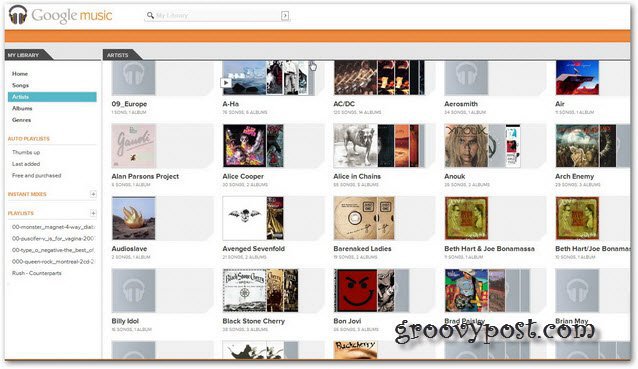
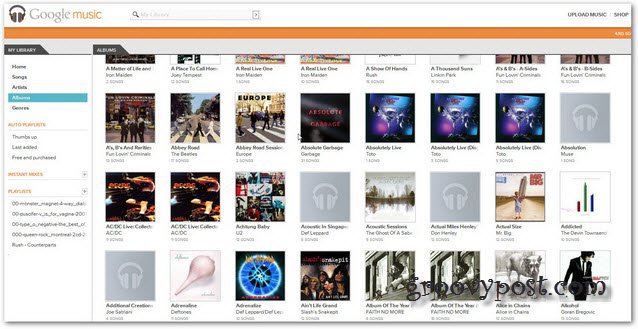
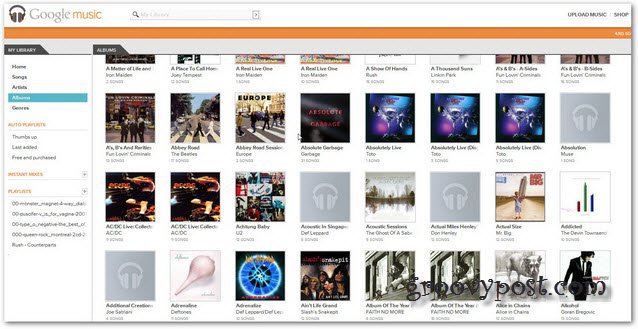
Kliknutím na interpreta nebo na album se dostanete doseznam písní. Řekněme, že poslouchám skladbu, mohu kliknout na malou šipku vedle jejího názvu a přidat ji do seznamu skladeb (ten, který již mám) nebo mohu vytvořit nový seznam skladeb.
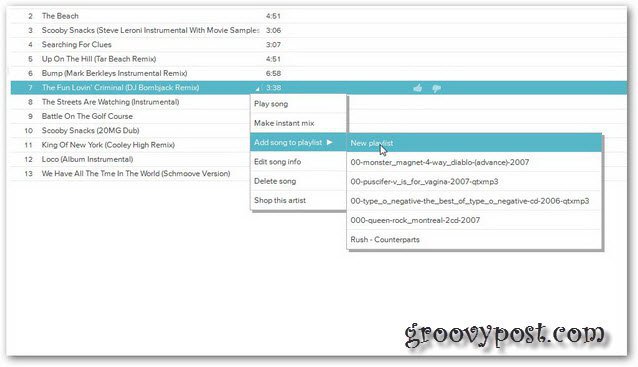
… Pak zase možná chci, aby služba vytvořila pro mě okamžitý mix podobných písní. To lze také udělat stejně snadno. Takto vypadá okamžitá kombinace.
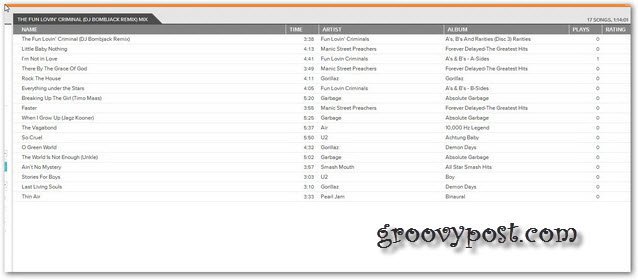
Nyní na větší věci. Hudba Google je také skvělým tržištěm hudby a také skvělým místem k nalezení tun hudby zdarma. Jak se dostat do obchodu ze stránky Hudba Google je docela snadné (mimochodem, obchod je součástí služby Android Market).
Stačí přejít do dolní části stránky Hudba a dostanete několik doporučení z obchodu na základě hudby, kterou jste do služby nahráli. Kliknutím Koupit vás vezme do obchodu.
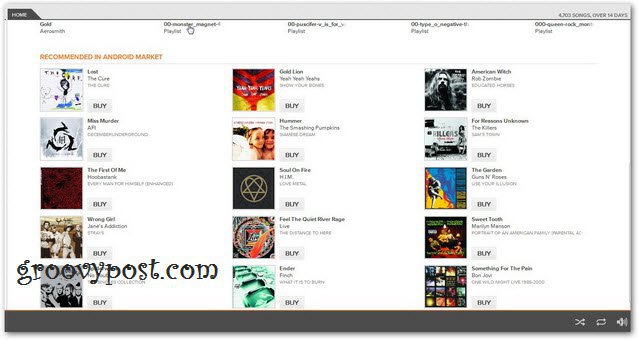
… Nebo, když posloucháte píseň, „nabídka šipek“, o které jsem mluvil, má odkaz na tento umělec. To vás zavede také do obchodu.
Obchod s hudbou v Android Marketu je docela jednoduchý. Takto to vypadá.
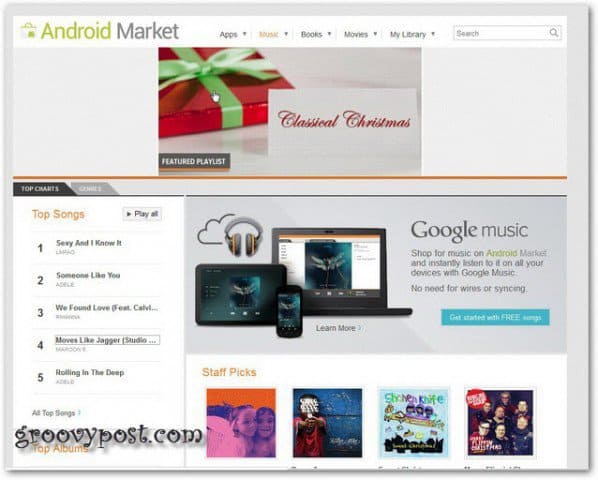
Stačí kliknout a když narazíte na něco, co chcete, stačí kliknout na Koupit.
Jakmile se dostanete na stránku alba, můžete si koupit pouze skladbu nebo celé album.
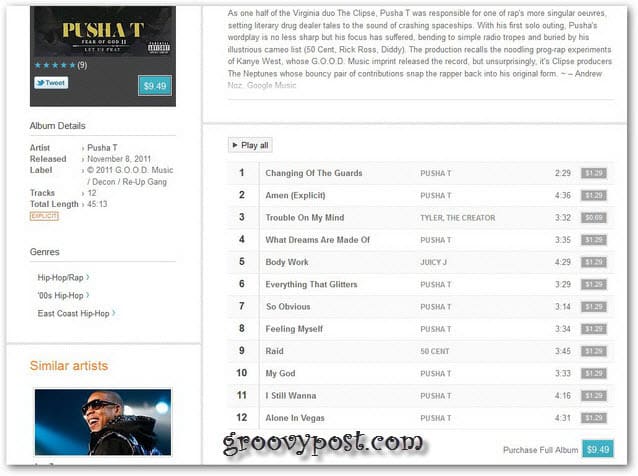
Pokud jde o tvorbu cen, zdá se velmi podobný iTunes. Nic se tam nerozbilo.
Pokud však nemáte představu o tom, co si chcete koupit, podívejte se na nejlepší skladby a nejlepší alba v obchodě vlevo.
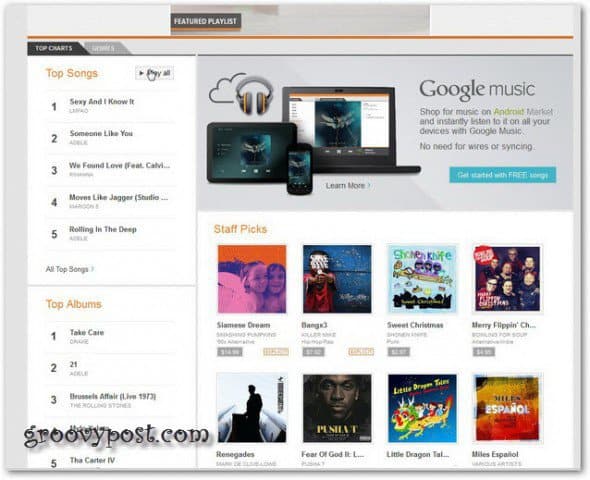
Jednou z nejlepších funkcí služby je to, že nabízí bezplatnou hudbu a spoustu tun. Například vždy existuje bezplatná píseň dne, která vám umožní objevovat nové groovy nové umělce.
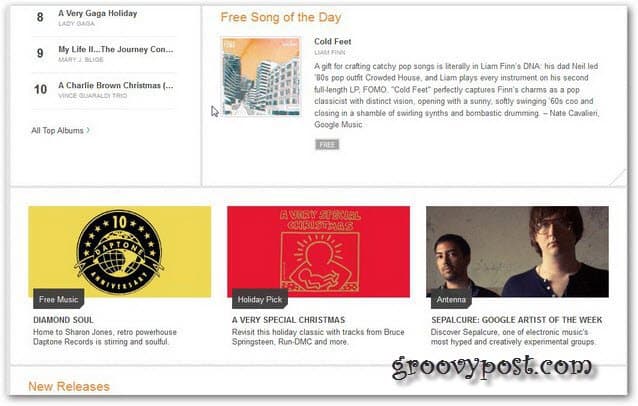
Skladby zdarma lze snadno najít a můžete je dokonce vyhledávat podle žánru.
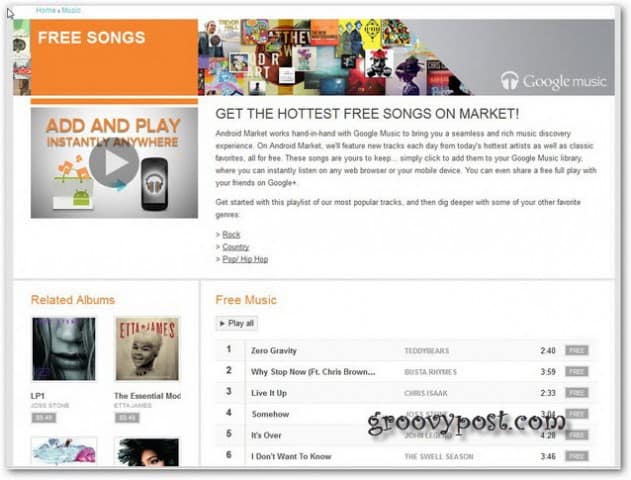
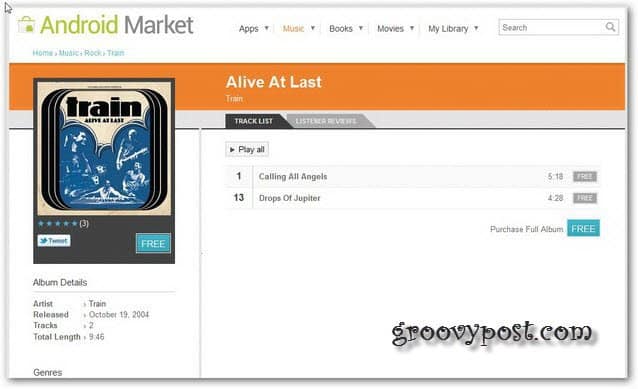
Další groovy věc je, že písně, které jsouzakoupené z Android Marketu můžete také sdílet na Google Plus se svými přáteli. Dostanou je jednou do proudu a pak mají možnost si je také koupit. Tyto skladby si také můžete stáhnout do svého počítače. To nelze udělat pro písně z vaší sbírky, které jste nahráli do služby.
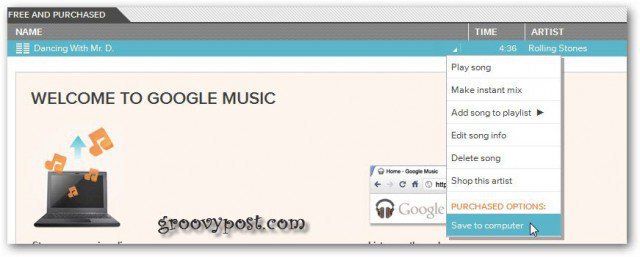
A teď na polevu na dortu. Hudbu můžete poslouchat nejen na jiném počítači, ale také na zařízení Android pomocí aplikace Hudba. Vyzkoušel jsem to na svém smartphonu Android a funguje to jako kouzlo. Přesto, pokud nemáte neomezený datový plán, doporučuji jej používat pouze prostřednictvím připojení Wi-Fi. Takto to vypadá.
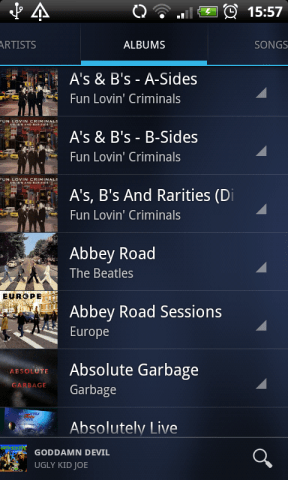
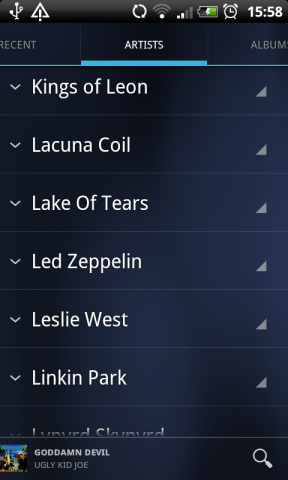
Dobře, to byla prohlídka obrazovky služby Hudba Google. Doufám, že najdete službu stejně užitečnou jako já.





![Google+ otevírá protipovodňové brány - Spouští veřejnou beta verzi [Anketa]](/images/newsdiv/google-opens-the-flood-gates-8211-launches-public-beta-poll.png)



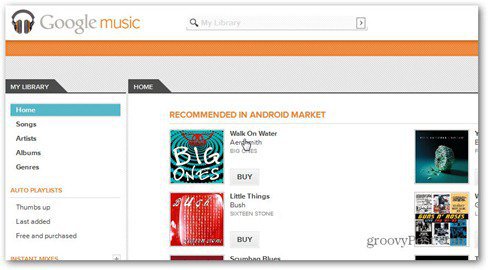
Zanechat komentář